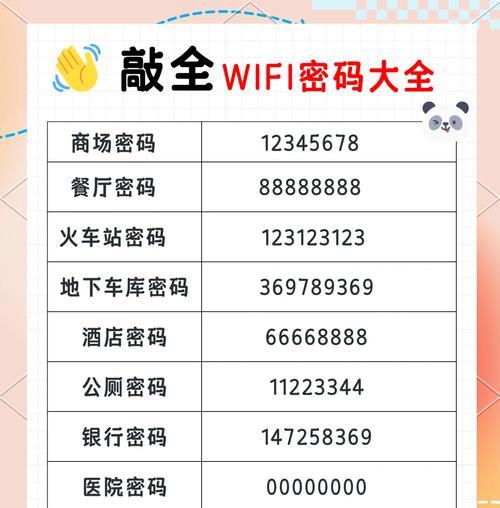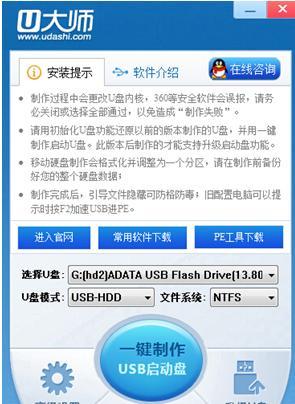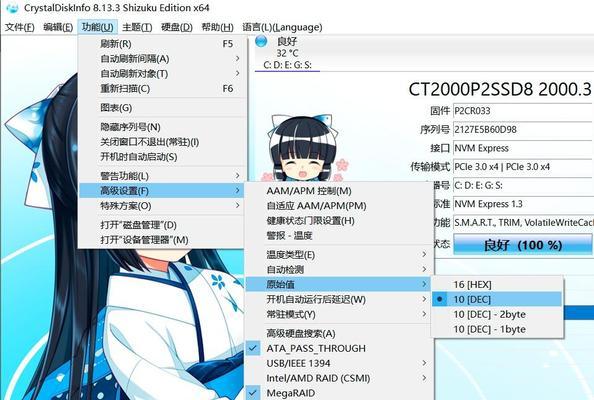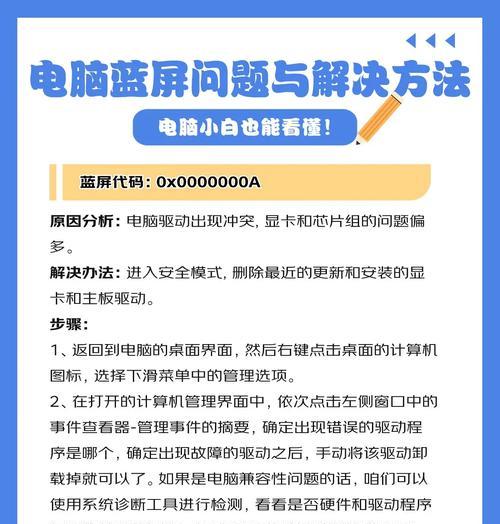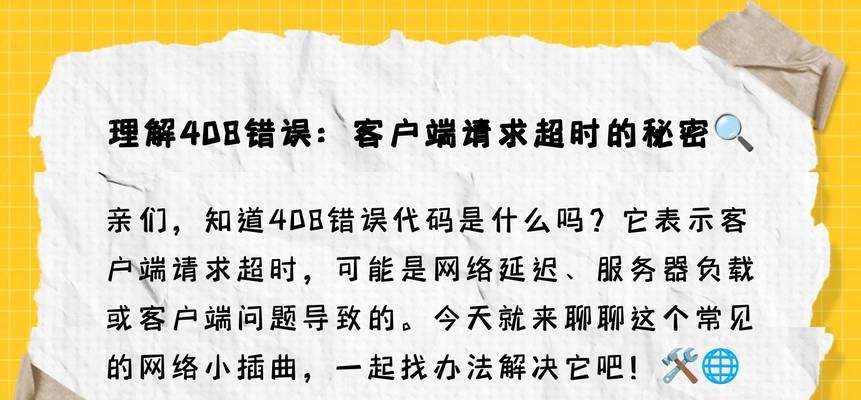在使用U盘的过程中,我们经常会遇到各种故障和问题,如无法读取、文件丢失、病毒感染等。为了帮助大家解决这些问题,本文将详细介绍U盘维修的方法和技巧,希望能给大家带来一些帮助。

U盘无法读取
当U盘无法读取时,可以首先尝试更换USB接口,如果问题仍然存在,则可以尝试在设备管理器中更新驱动程序或者卸载再重新安装驱动程序,有时也可能是电脑系统不兼容导致无法读取,可以尝试在其他电脑上插入U盘看是否可读取。
文件丢失
如果U盘中的文件突然丢失了,可以使用数据恢复软件来帮助恢复。首先在电脑上下载并安装一款可靠的数据恢复软件,然后连接U盘,运行软件并按照操作指引选择文件恢复的模式进行操作,待软件扫描并找到丢失的文件后,可以进行恢复操作。

病毒感染
当U盘感染病毒后,可以首先使用杀毒软件对U盘进行全盘扫描。若杀毒软件无法解决问题,可以尝试手动删除病毒文件。打开U盘,在文件管理器中显示隐藏文件和系统文件,然后根据常见病毒的特征进行搜索,找到病毒文件并手动删除。
U盘无法格式化
当U盘无法格式化时,可以尝试使用磁盘管理工具进行格式化。将U盘插入电脑,并打开磁盘管理工具,找到对应的U盘,并右击选择“格式化”选项,在弹出的窗口中选择合适的格式化方式,并点击“开始”按钮即可。
U盘速度慢
如果U盘的读写速度较慢,可以尝试优化U盘性能。可以选择合适的文件系统格式,如exFAT或NTFS格式,这些格式相对于FAT32来说具有更好的性能。可以定期清理U盘中不必要的文件和垃圾文件,以提高存取速度。

U盘容量显示错误
当U盘容量显示错误时,可以尝试使用磁盘管理工具修复。打开磁盘管理工具,找到对应的U盘,并右击选择“属性”选项,在“工具”标签页中点击“错误检查”,然后选择“自动修复文件系统错误”或“扫描并尝试恢复坏扇区”选项,最后点击“开始”。
U盘插入电脑无反应
当U盘插入电脑后没有任何反应时,可以尝试更换USB接口或者重启电脑。如果问题仍然存在,可以尝试在设备管理器中更新或卸载再重新安装驱动程序。若这些方法都无效,可能是U盘硬件故障,需要送修或更换。
U盘外壳损坏
当U盘外壳损坏后,可以尝试使用绝缘胶带进行修复。将U盘外壳的两部分拆开,然后用绝缘胶带将损坏的部分固定好,并重新组装U盘外壳。如果绝缘胶带修复不了,可以考虑购买一个新的U盘外壳进行更换。
U盘连接断断续续
当U盘连接电脑后出现断断续续的情况,可以尝试更换USB数据线或者USB插头。如果问题仍然存在,可以尝试在设备管理器中检查驱动程序是否正常,如有问题可以尝试更新驱动程序或卸载再重新安装。
U盘无法写入文件
当U盘无法写入文件时,可以首先检查U盘是否被设置为只读模式,如果是可以将其切换为读写模式。如果不是只读模式,可以尝试在磁盘管理工具中进行分区调整或者格式化操作,也可以尝试在其他电脑上插入U盘看是否可写入文件。
U盘无法被识别
当U盘无法被电脑识别时,可以首先检查是否为硬件故障,可以尝试在其他电脑上插入U盘看是否可被识别。如果其他电脑也无法识别,可能是U盘的芯片损坏,需要送修或更换。
U盘内部插针弯曲
当U盘内部的插针弯曲后无法正常连接电脑时,可以尝试使用细针或者小镊子将插针弯曲至原来的位置。但需要小心操作,避免进一步损坏插针。
U盘数据安全备份
为了保证U盘中的重要数据安全,可以定期将数据备份到其他存储设备或云存储空间中。使用备份软件可以实现自动备份,节省时间和精力,并提供额外的数据保护。
U盘维护与保养
为了延长U盘的使用寿命,可以定期对U盘进行维护与保养。注意避免频繁插拔U盘,以免损坏U盘的接口。避免将U盘暴露在潮湿和高温的环境中,同时避免强烈的磁场影响。
结尾:通过本文所介绍的U盘维修方法和技巧,相信大家能够解决遇到的各种故障和问题。在使用U盘时,记得要注意数据备份和维护保养,以保障数据安全和延长使用寿命。